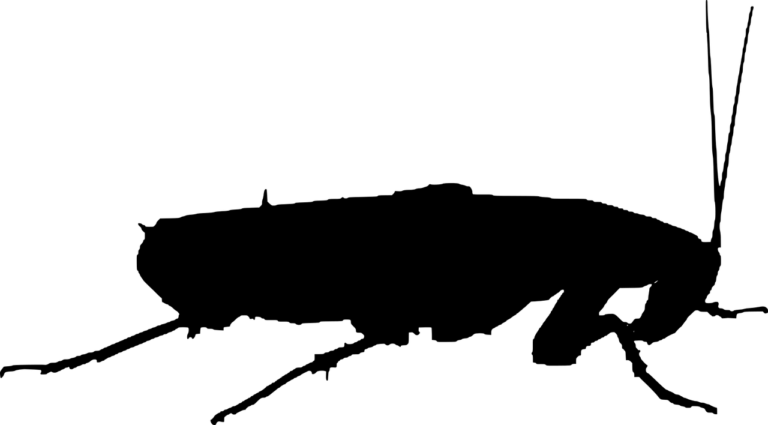Como limpar o notebook por fora: o que passar; limpeza de tela/teclado; e qual álcool usar
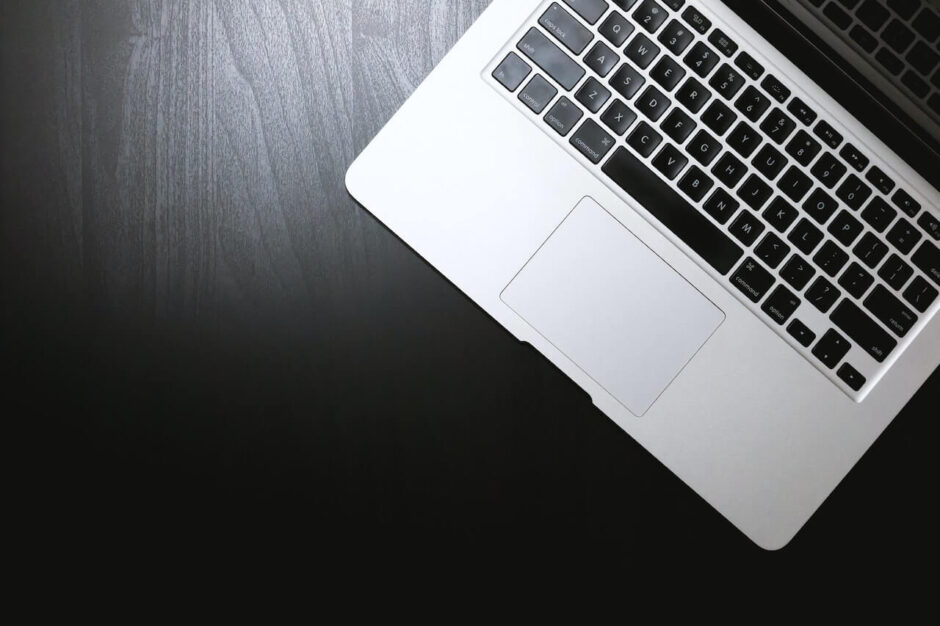
Manter o seu notebook limpo é essencial para garantir que ele funcione de forma eficiente e tenha uma vida útil longa.
A poeira, as migalhas e as manchas podem acumular-se ao longo do tempo e afetar o desempenho do dispositivo.
Neste guia completo, vamos abordar passo a passo como fazer a limpeza física do seu notebook corretamente, preservando-o e prolongando sua vida útil.
Passo 1: Prepare-se
Antes de iniciar a limpeza, é importante reunir os materiais necessários:
- Pano de Microfibra: Use um pano de microfibra macio e limpo para limpar a tela e a superfície externa do notebook. Evite panos abrasivos que possam arranhar a tela.
- Álcool Isopropílico 70% (opcional): Em alguns casos, você pode usar álcool isopropílico em um pano para limpar áreas mais sujas. Certifique-se de que o notebook esteja desligado e desconectado antes de usar álcool. ATENÇÃO: outros tipos de álcool podem danificar seu aparelho, fique atento!
- Cotonetes: Os cotonetes são úteis para alcançar áreas difíceis de limpar, como as frestas entre as teclas do teclado.
- Ar Comprimido (opcional): Um spray de ar comprimido pode ser usado para remover a poeira das áreas internas do notebook, como os ventiladores e as aberturas de ventilação. Certifique-se de usar o ar comprimido com cuidado para não danificar os componentes internos.
Passo 2: Desligue e Desconecte
Antes de iniciar qualquer limpeza, desligue o notebook e desconecte-o da fonte de energia. Isso é essencial para garantir sua segurança durante o processo de limpeza.
Passo 3: Limpeza da Tela
A tela do notebook é uma das partes mais visíveis e sujeitas a sujeira. Siga estas etapas para limpar a tela corretamente:
- Use o pano de microfibra seco para remover suavemente a poeira e as impressões digitais da tela. Limpe em movimentos circulares suaves.
- Se a tela estiver muito suja, você pode umedecer ligeiramente o pano de microfibra com água. Certifique-se de não encharcar o pano, pois a umidade em excesso pode danificar a tela. Nunca aplique líquidos diretamente na tela.
- Para manchas persistentes, umedeça levemente um cotonete com água e limpe cuidadosamente a área afetada. Se necessário, consulte o fabricante para produtos de limpeza específicos para tela.
Passo 4: Limpeza da Superfície Externa
A superfície externa do notebook, incluindo a tampa e a área ao redor do teclado, também pode acumular sujeira. Essa dica é especial principalmente para quem quer aprender a limpar notebook branco por fora. Siga estas etapas:
- Use o pano de microfibra seco para limpar toda a superfície externa do notebook. Certifique-se de atingir todas as áreas.
- Se houver manchas ou sujeira mais difícil de remover, você pode umedecer o pano de microfibra com uma solução de álcool isopropílico (não mais que 70%). Certifique-se de que o pano esteja apenas ligeiramente úmido e não encharcado.
- Evite o uso de produtos de limpeza abrasivos, pois eles podem danificar o acabamento do notebook.
Passo 5: Limpeza do Teclado
O teclado do notebook é propenso a acumular sujeira e migalhas. Limpe-o cuidadosamente da seguinte forma:
- Use o ar comprimido para remover a poeira e as migalhas entre as teclas. Mantenha o notebook de cabeça para baixo enquanto usa o ar comprimido para evitar que a sujeira caia mais fundo no teclado.
- Use um cotonete umedecido com álcool isopropílico para limpar as teclas e as áreas ao redor delas. Tenha cuidado para não deixar o álcool escorrer para dentro do teclado.
- Se você derramou líquido no teclado e as teclas estão grudadas, consulte o manual do fabricante para obter instruções específicas sobre como desmontar o teclado para uma limpeza mais profunda.
Passo 6: Limpeza Interna (Opcional)
A limpeza interna do notebook, incluindo a remoção de poeira dos ventiladores e aberturas de ventilação, é melhor realizada por um técnico qualificado. Se você se sentir confortável em fazê-lo, siga estas diretrizes:
- Desligue o notebook e remova a bateria, se possível, para evitar choques elétricos.
- Use o ar comprimido para remover a poeira das aberturas de ventilação e dos ventiladores. Certifique-se de segurar o notebook de cabeça para baixo enquanto faz isso para que a sujeira seja expulsa para fora.
- Tenha muito cuidado ao abrir o notebook para acessar componentes internos. Consulte o manual do usuário ou procure orientação de um profissional, se necessário.
Passo 7: Reconectar a bateria e testar
Após concluir a limpeza, deixe o notebook secar completamente antes de ligá-lo novamente. Certifique-se de que todas as partes estejam secas e livres de umidade. Reconecte a bateria (se você a removeu) e ligue o notebook.
Teste todas as funcionalidades do notebook para garantir que tudo esteja funcionando corretamente. Certifique-se de que as teclas do teclado estejam respondendo adequadamente e que a tela esteja livre de manchas.
Conclusão
A limpeza física do notebook é uma tarefa importante para manter o seu dispositivo funcionando de forma eficiente e com uma boa aparência.
Seguindo este guia passo a passo e tomando precauções, você pode limpar o seu notebook corretamente e prolongar sua vida útil.
Lembre-se de sempre seguir as instruções do fabricante e, se não se sentir confortável com a limpeza interna, é melhor procurar a ajuda de um profissional. Com os devidos cuidados, o seu notebook permanecerá limpo e funcionando bem por muitos anos.